ロック時にiPhoneが鳴らない問題を修正する方法
多くの iPhone ユーザーは、ロックされているときに iPhone が鳴らないという問題に直面していると不満を抱いています。他の iPhone ユーザーの中には、iPhone がまったく鳴らないことがあることに気づいた人もいます。
これは深刻な問題である可能性があり、これらの iPhone ユーザーは仕事や私生活に影響を与える可能性のある緊急電話やメッセージを見逃す可能性があります。 iPhone でこのような問題が発生する可能性のある要因を以下に示します。
- iPhone を他の Bluetooth オーディオ デバイスに接続しました
- iPhone でサイレント モードが有効になりました
- フォーカス モード「おやすみモード」が有効になりました
- 物理ボリュームボタンで iPhone の着信音量が下がったはずです。
- 通話が転送された可能性があります。
- 不明な発信者はミュートされました。
この記事では、役立ついくつかの修正を集めました。ユーザーは上記の要因を詳しく調べた後、この問題を解決します。
解決策 1 – iPhone が着信モードになっていることを確認してください
ユーザーは、iPhone がサイレント モードになっていることに気づいていない場合があります。 iPhone がサイレント モードの場合、iPhone のロックが解除されている場合でも、着信、メッセージ、その他の通知はユーザーに通知されません。
したがって、ユーザーの皆様には、iPhone がサイレント モードになっているかどうかを確認してみることをお勧めします。 「はい」の場合は、iPhone の側面にあるサイレント モード スイッチを切り替えて着信モードに変換します。
修正 2 – おやすみモードを無効にする
おやすみモードと呼ばれるフォーカス モードはサイレント モードのように動作し、通話やメッセージについてユーザーに通知しません。ユーザーは通常、ユーザーの都合に合わせてスケジュールできるため、集中モードをアクティブにします。
したがって、このフォーカス モードが有効になっているかどうかを確認してください。その場合は、電源をオフにして、ロック時に iPhone が鳴るかどうかを確認してください。
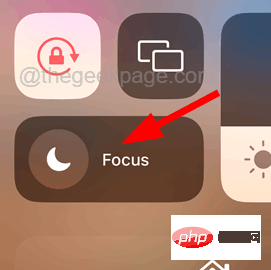
修正 3 – 不明な発信者のミュート設定を無効にする
不明な番号から受信する「不明な発信者のミュート」と呼ばれる機能があります。着信は通知されません。ただし、ボイスメールに移動し、最近の通話リストに反映されます。したがって、iPhone でこの機能が有効になっている場合、この問題が発生する可能性があります。
この機能が有効になっているかどうかを確認することをお勧めします。その場合は、次の手順に示すようにこの設定を無効にします。
ステップ 1: iPhone で 「設定 」ページを開きます。
ステップ 2: 設定ページを下にスクロールして、[電話] をクリックして選択します。
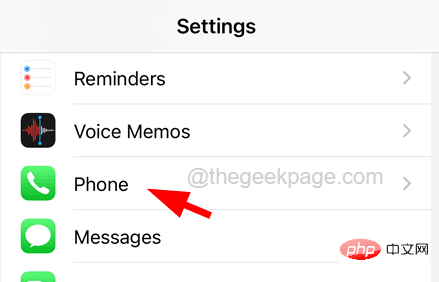
ステップ 3: [電話] ページの下部にある [不明な発信者をミュートする ] オプションを 1 回クリックします。
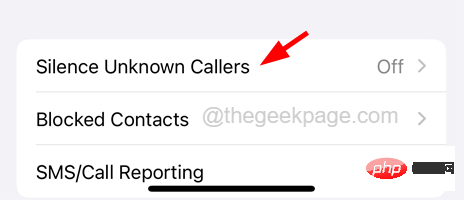
ステップ 4: 以下のスクリーンショットに示すように、不明な発信者をミュートするトグルボタンをクリックして、この機能を無効にします。
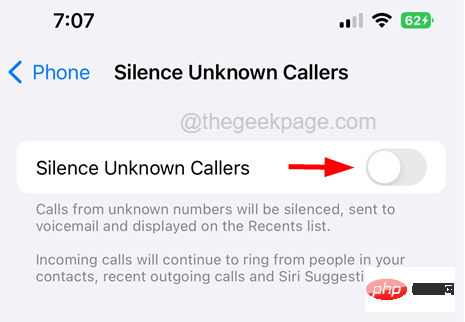
解決策 4 – Bluetooth デバイスの接続を解除する
iPhone が AirPods などの他の Bluetooth デバイスに接続されている場合、音声を聞くことができなくなります。接続されている Bluetooth デバイス経由ではなく、iPhone の呼び出し音が鳴ります。したがって、使用後はiPhoneから接続を解除することをお勧めします。
これを行う手順は次のとおりです。
ステップ 1: iPhone で 「設定 」ページを開きます。
ステップ 2: 次に、Bluetooth オプションを 1 回タップします。
ステップ 3: Bluetooth オプションをオフにするには、トグル ボタンをクリックします。これにより、以下のスクリーンショットに示すように、最終的に Bluetooth デバイスが切断されます。
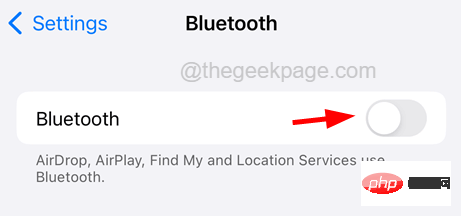
ステップ 4: Bluetooth をオンのままにし、Bluetooth デバイスのみを切断する場合は、リストされている Bluetooth デバイス ##」記号の横にある「i#」をクリックするだけです。十分です。
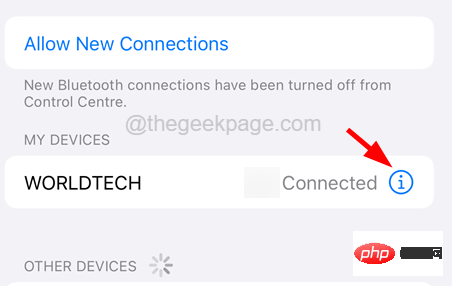
「切断」オプションを選択します。これにより、Bluetooth デバイスが iPhone から切断されます。
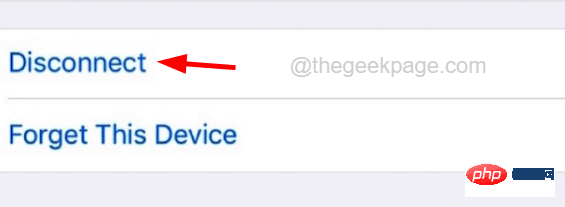
[設定] アイコンをタップします。
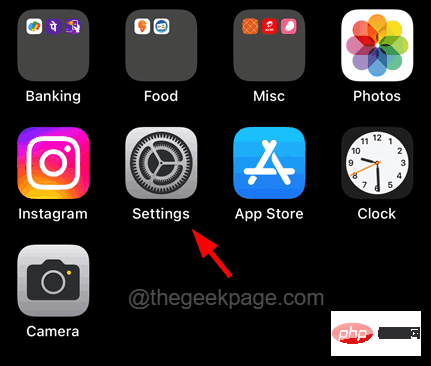
ステップ 2: 以下のスクリーンショットに示すように、[設定] ページを下にスクロールし、[ 電話 ] オプションをタップします。
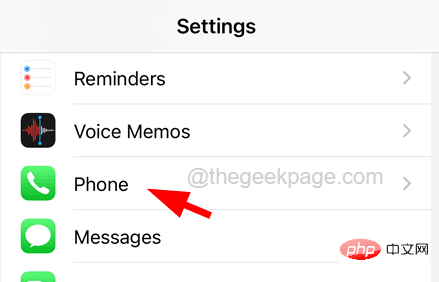
ステップ 3: 1 回クリックして、Call Forwarding オプションを選択します。
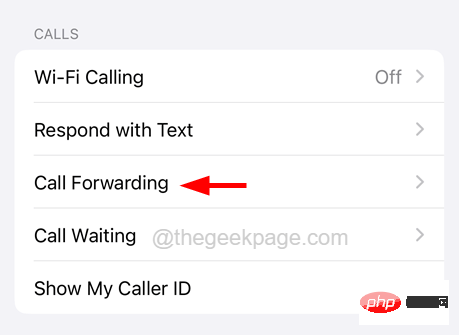
ステップ 4: ページが読み込まれるまで 1 ~ 2 秒待ちます。
ステップ 5: 以下に示すように、通話転送の Toggle ボタンをクリックして機能を無効にします。
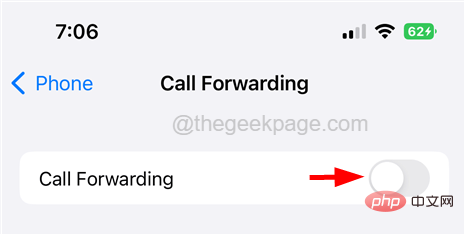
ステップ 6: これにより、電話の転送が無効になり、iPhone がロックされている場合でも、電話を受けると着信音が鳴ることに気づき始めます。
その他の修正方法
iPhone を再起動する
この問題は、iPhone を再起動するだけで解決できる場合もあります。 iPhone を再起動するには、[設定] > [一般] > [シャットダウン ] に移動し、画面上の指示に従って iPhone の電源をオフにします。
その後、iPhone を起動するには、画面に Apple ロゴの記号が表示されるまで、音量を上げる ボタンと 電源 ボタンを同時に押し続ける必要があります。問題が解決したかどうかを確認してください。
iPhone を更新するiPhone の iOS が古くなると、この記事で前述した問題が発生する可能性があります。したがって、以下で説明する手順に従って iPhone をアップデートしてみることをお勧めします。- 解決策は、iPhone に利用可能なアップデートがあるかどうかを確認することです。
- 「
- 一般>>ソフトウェア アップデート」設定に移動し、ページが読み込まれるまで数秒待つ必要があります。
 利用可能なアップデートがある場合は、「
利用可能なアップデートがある場合は、「 - ダウンロードしてインストール」をタップして iPhone をアップデートします。
 アップデートが完了したら、問題がまだ存在するかどうかを確認してください。
アップデートが完了したら、問題がまだ存在するかどうかを確認してください。
- ロックを解除したら、iPhone 画面の右上隅から下にスワイプして
- コントロール センター を開きます。 次に、左上隅にある[機内モード]をタップして、
- 機内モードを有効にします。 しばらく待ってから、 機内モード
- をもう一度タップしてオフにします。 無効にした後、問題が解決したかどうかを確認してください。
 すべての設定をリセット
すべての設定をリセット
この問題は、iPhone の設定が変更された場合に発生する可能性があります。問題の原因となっている設定を検出できない場合、すべての設定をリセットすることが問題を解決する唯一の方法です。
これを行う手順は次のとおりです。
「- 一般設定 >> 「転送」または「iPhone のリセット > リセット
- 」に移動します。次に、 すべての設定をリセット
- を選択します。表示されるリストから、
 [リセット すべての
[リセット すべての -
設定 ] をクリックして確認します。
 すべての設定が完了したら、iPhone をリセットします。
すべての設定が完了したら、iPhone をリセットします。 - 着信番号がブロックされているかどうかを確認する
もう 1 つの簡単な修正は、着信番号が誤ってブロックされたことによってブロックされているかどうかを確認することです。場合によっては、多くのユーザーが、最近のリストにある特定の番号を保存しないなどの理由で、知らず知らずのうちにブロックしてしまうことがあります。
そのため、ブロックされている番号を確認することをお勧めします (
設定>電話番号#) ブロックされた連絡先) を削除して、それらの番号からの電話も受信できるようにします。
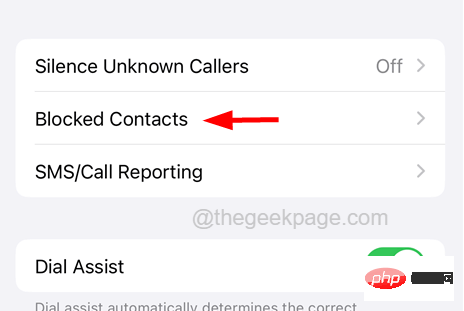 Apple Phone を出荷時設定にリセットします
Apple Phone を出荷時設定にリセットします
上記の方法がどれもうまくいかない場合は、iPhone を出荷時設定にリセットして、改善するかどうかを確認してください。
#注意 - iPhone から必要な個人データをすべてバックアップしてください。出荷時設定にリセットすると iPhone のすべてのコンテンツとデータが削除されるため、PC または iCloud に保存します。
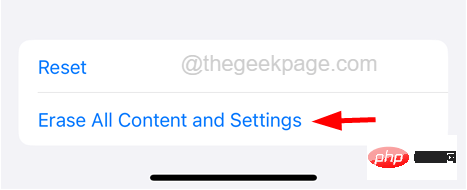
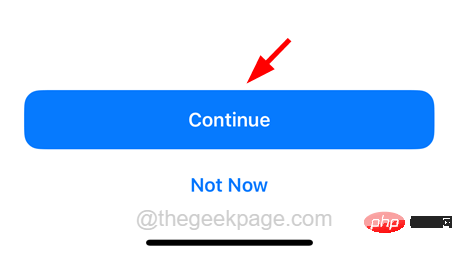
以上がロック時にiPhoneが鳴らない問題を修正する方法の詳細内容です。詳細については、PHP 中国語 Web サイトの他の関連記事を参照してください。

ホットAIツール

Undresser.AI Undress
リアルなヌード写真を作成する AI 搭載アプリ

AI Clothes Remover
写真から衣服を削除するオンライン AI ツール。

Undress AI Tool
脱衣画像を無料で

Clothoff.io
AI衣類リムーバー

AI Hentai Generator
AIヘンタイを無料で生成します。

人気の記事

ホットツール

メモ帳++7.3.1
使いやすく無料のコードエディター

SublimeText3 中国語版
中国語版、とても使いやすい

ゼンドスタジオ 13.0.1
強力な PHP 統合開発環境

ドリームウィーバー CS6
ビジュアル Web 開発ツール

SublimeText3 Mac版
神レベルのコード編集ソフト(SublimeText3)

ホットトピック
 新しいカメラ、A18 Pro SoC、大きな画面を備えた iPhone 16 Pro および iPhone 16 Pro Max 公式
Sep 10, 2024 am 06:50 AM
新しいカメラ、A18 Pro SoC、大きな画面を備えた iPhone 16 Pro および iPhone 16 Pro Max 公式
Sep 10, 2024 am 06:50 AM
Apple はついに、新しいハイエンド iPhone モデルのカバーを外しました。 iPhone 16 Pro と iPhone 16 Pro Max には、前世代のものと比較して大きな画面が搭載されています (Pro では 6.3 インチ、Pro Max では 6.9 インチ)。強化された Apple A1 を入手
 iPhone の部品アクティベーション ロックが iOS 18 RC で発見 — ユーザー保護を装って販売された修理権利に対する Apple の最新の打撃となる可能性がある
Sep 14, 2024 am 06:29 AM
iPhone の部品アクティベーション ロックが iOS 18 RC で発見 — ユーザー保護を装って販売された修理権利に対する Apple の最新の打撃となる可能性がある
Sep 14, 2024 am 06:29 AM
今年初め、Apple はアクティベーション ロック機能を iPhone コンポーネントにも拡張すると発表しました。これにより、バッテリー、ディスプレイ、FaceID アセンブリ、カメラ ハードウェアなどの個々の iPhone コンポーネントが iCloud アカウントに効果的にリンクされます。
 iPhoneの部品アクティベーションロックは、ユーザー保護を装って販売されたAppleの修理権に対する最新の打撃となる可能性がある
Sep 13, 2024 pm 06:17 PM
iPhoneの部品アクティベーションロックは、ユーザー保護を装って販売されたAppleの修理権に対する最新の打撃となる可能性がある
Sep 13, 2024 pm 06:17 PM
今年初め、Apple はアクティベーション ロック機能を iPhone コンポーネントにも拡張すると発表しました。これにより、バッテリー、ディスプレイ、FaceID アセンブリ、カメラ ハードウェアなどの個々の iPhone コンポーネントが iCloud アカウントに効果的にリンクされます。
 gate.ioトレーディングプラットフォーム公式アプリのダウンロードとインストールアドレス
Feb 13, 2025 pm 07:33 PM
gate.ioトレーディングプラットフォーム公式アプリのダウンロードとインストールアドレス
Feb 13, 2025 pm 07:33 PM
この記事では、gate.ioの公式Webサイトに最新のアプリを登録およびダウンロードする手順について詳しく説明しています。まず、登録情報の記入、電子メール/携帯電話番号の確認、登録の完了など、登録プロセスが導入されます。第二に、iOSデバイスとAndroidデバイスでgate.ioアプリをダウンロードする方法について説明します。最後に、公式ウェブサイトの信頼性を検証し、2段階の検証を可能にすること、ユーザーアカウントと資産の安全性を確保するためのリスクのフィッシングに注意を払うなど、セキュリティのヒントが強調されています。
 液晶iPhoneが歴史になる! Appleは完全に見捨てられる:時代の終わり
Sep 03, 2024 pm 09:38 PM
液晶iPhoneが歴史になる! Appleは完全に見捨てられる:時代の終わり
Sep 03, 2024 pm 09:38 PM
関係者の話として報じたメディアによると、アップルはiPhoneでのLCD(液晶ディスプレイ)スクリーンの使用を完全に放棄し、来年以降に販売されるすべてのiPhoneにはOLED(有機発光ダイオード)ディスプレイが採用されるとのこと。 Appleは2017年にiPhoneXで初めてOLEDディスプレイを採用しました。それ以来、Appleは中級から高級モデルにOLEDディスプレイを普及させてきましたが、iPhone SEシリーズでは依然としてLCDスクリーンが使用されています。しかし、LCDスクリーンを搭載したiPhoneは歴史になろうとしている、と関係者らはAppleが新世代iPhone SE用にBOEとLGにOLEDディスプレイを発注し始めたと語った。サムスンは現在iPhoneのOLEDディスプレイ市場の約半分を占めており、LGは
 ANBIアプリの公式ダウンロードv2.96.2最新バージョンインストールANBI公式Androidバージョン
Mar 04, 2025 pm 01:06 PM
ANBIアプリの公式ダウンロードv2.96.2最新バージョンインストールANBI公式Androidバージョン
Mar 04, 2025 pm 01:06 PM
Binance Appの公式インストール手順:Androidは、ダウンロードリンクを見つけるために公式Webサイトにアクセスする必要があります。すべては、公式チャネルを通じて契約に注意を払う必要があります。
 Binance Binance公式Webサイト最新バージョンログインポータル
Feb 21, 2025 pm 05:42 PM
Binance Binance公式Webサイト最新バージョンログインポータル
Feb 21, 2025 pm 05:42 PM
Binance Webサイトログインポータルの最新バージョンにアクセスするには、これらの簡単な手順に従ってください。公式ウェブサイトに移動し、右上隅の[ログイン]ボタンをクリックします。既存のログインメソッドを選択してください。「登録」してください。登録済みの携帯電話番号または電子メールとパスワードを入力し、認証を完了します(モバイル検証コードやGoogle Authenticatorなど)。検証が成功した後、Binance公式WebサイトLogin Portalの最新バージョンにアクセスできます。
 OUYI iOSバージョンインストールパッケージのリンクをダウンロードします
Feb 21, 2025 pm 07:42 PM
OUYI iOSバージョンインストールパッケージのリンクをダウンロードします
Feb 21, 2025 pm 07:42 PM
OUYIは、ユーザーに便利で安全なデジタル資産管理エクスペリエンスを提供する公式のiOSアプリとの世界をリードする暗号通貨取引所です。ユーザーは、この記事で提供されているダウンロードリンクからOUYI IOSバージョンのインストールパッケージを無料でダウンロードし、次の主な機能をお勧めします。 。安全で信頼できるストレージ:OUYIは、高度なセキュリティテクノロジーを採用して、ユーザーに安全で信頼性の高いデジタル資産ストレージを提供します。 2FA、生体認証およびその他のセキュリティ対策により、ユーザー資産が侵害されないようにします。リアルタイム市場データ:OUYI iOSアプリはリアルタイムの市場データとチャートを提供し、ユーザーはいつでも暗号化を把握できるようにします



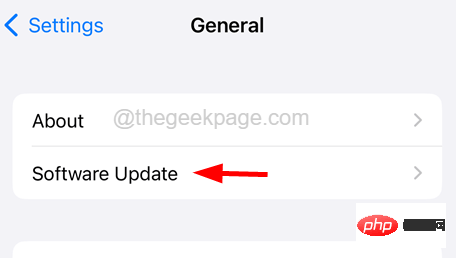
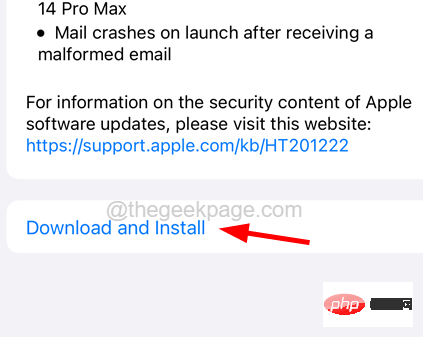
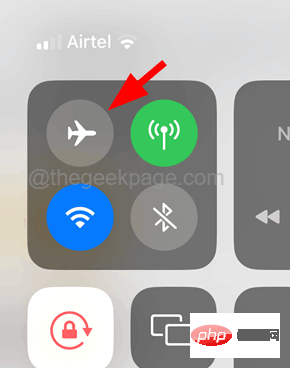
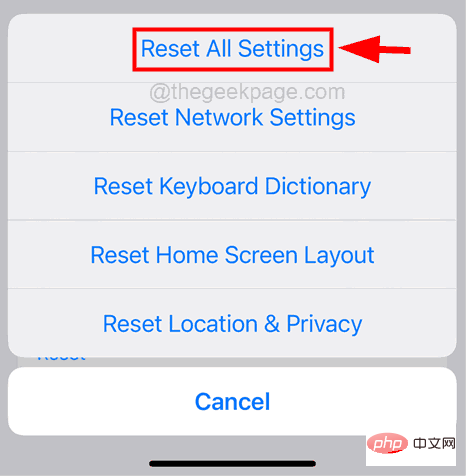 [リセット
[リセット 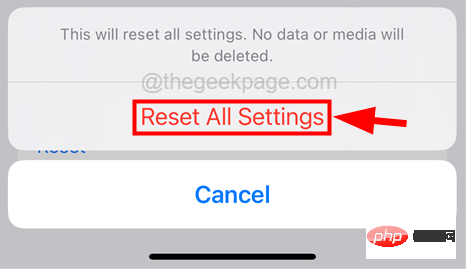 すべての設定が完了したら、iPhone をリセットします。
すべての設定が完了したら、iPhone をリセットします。 

